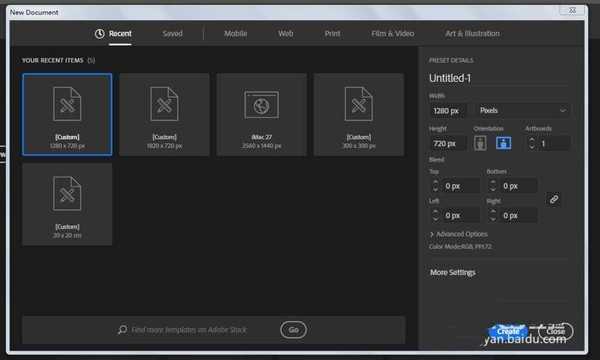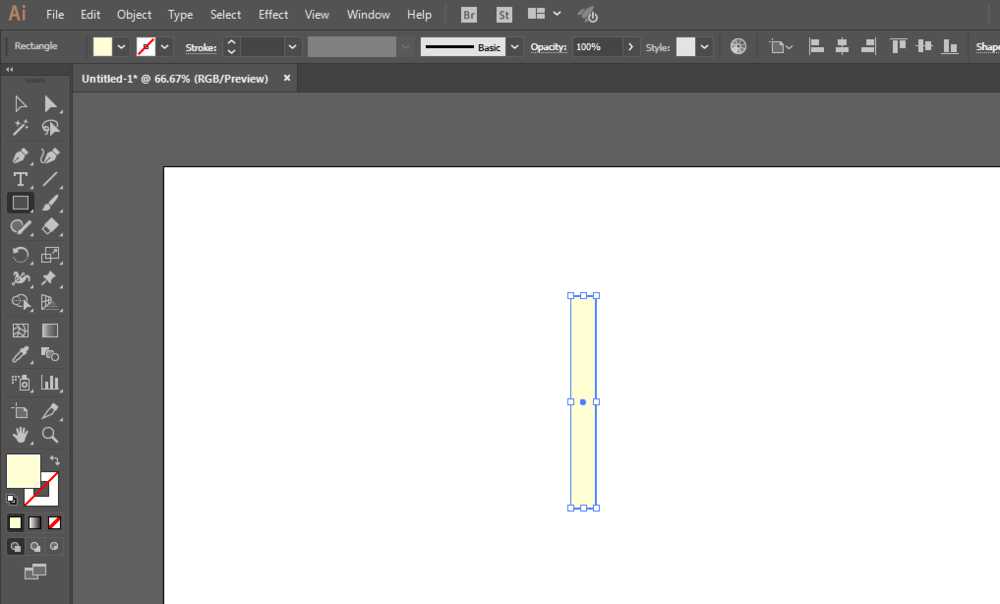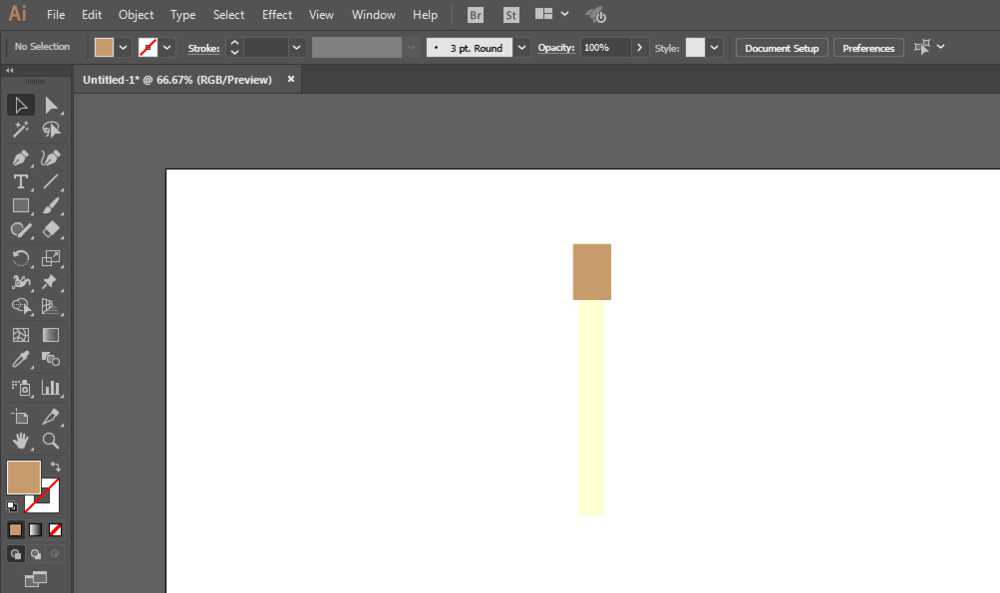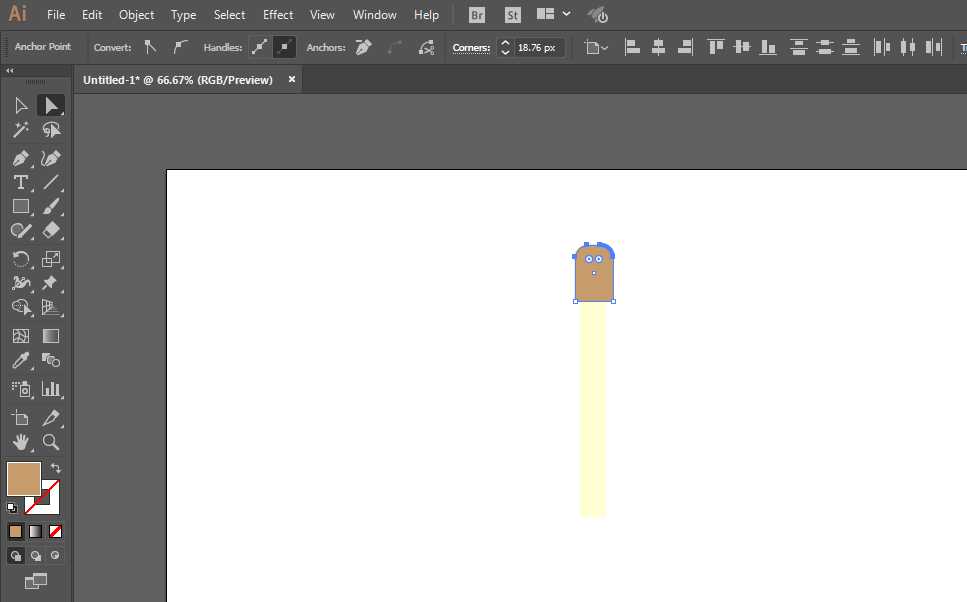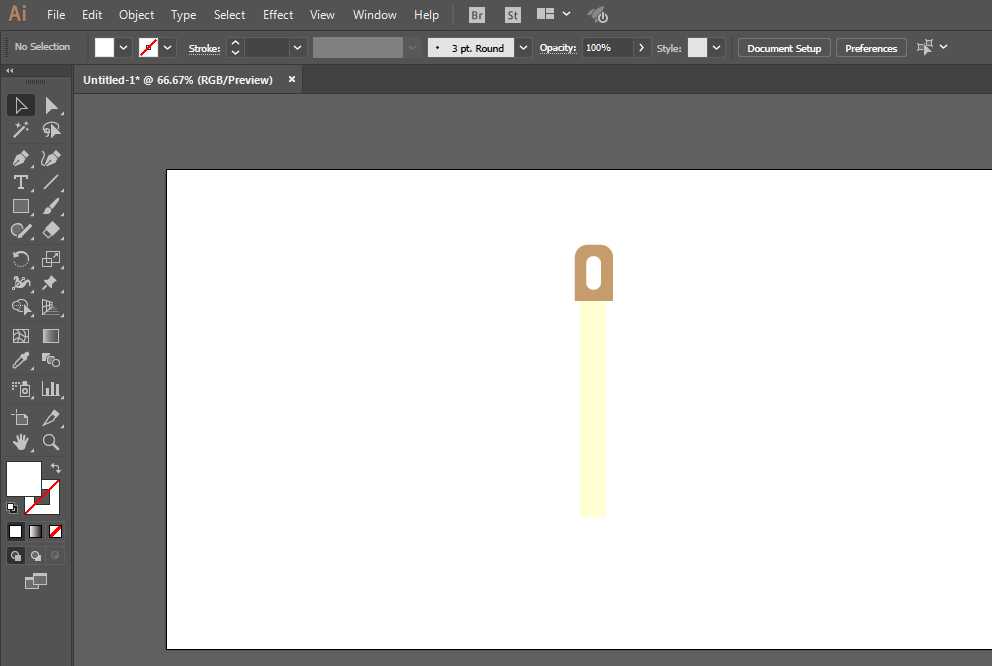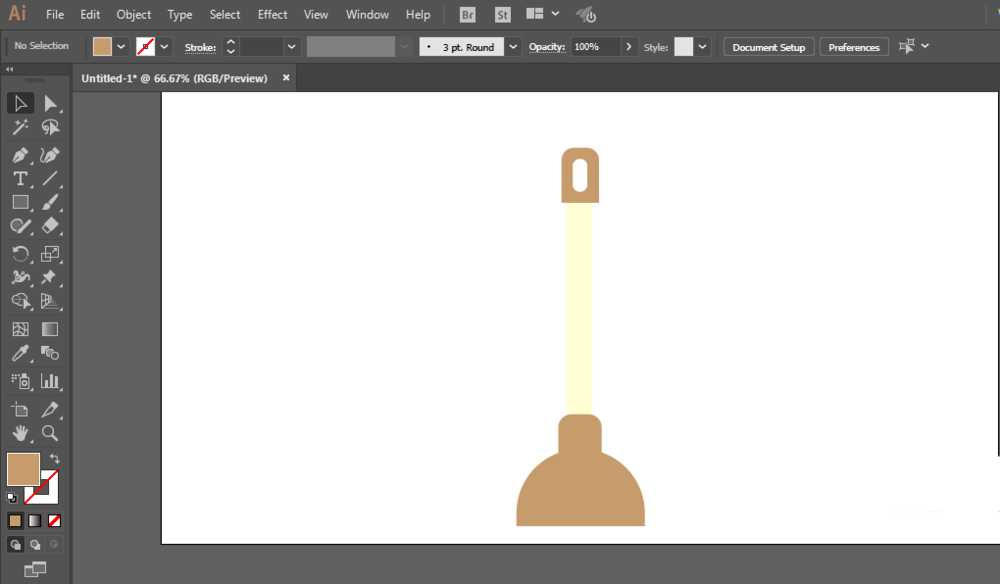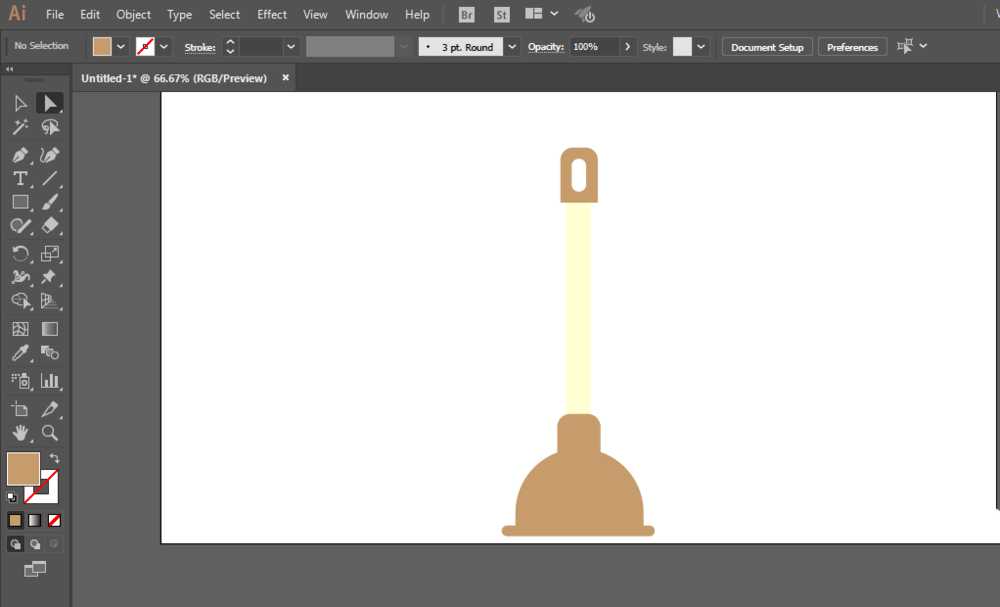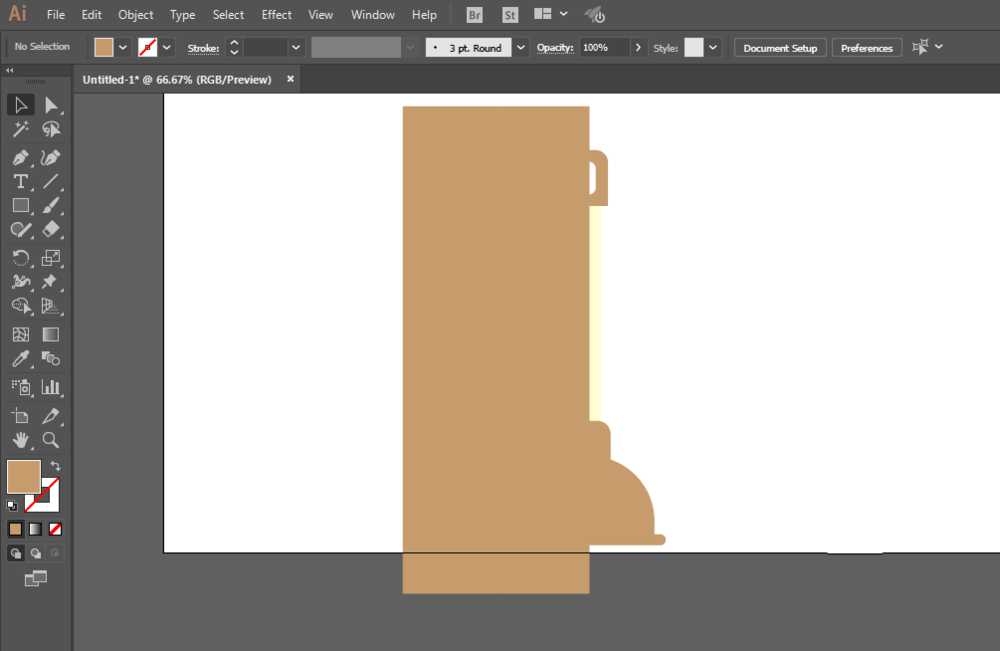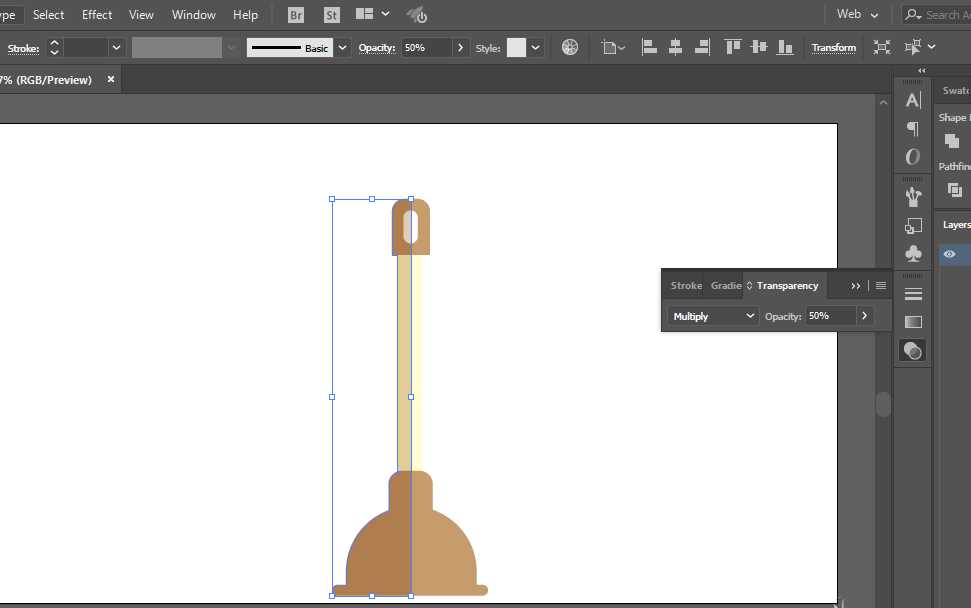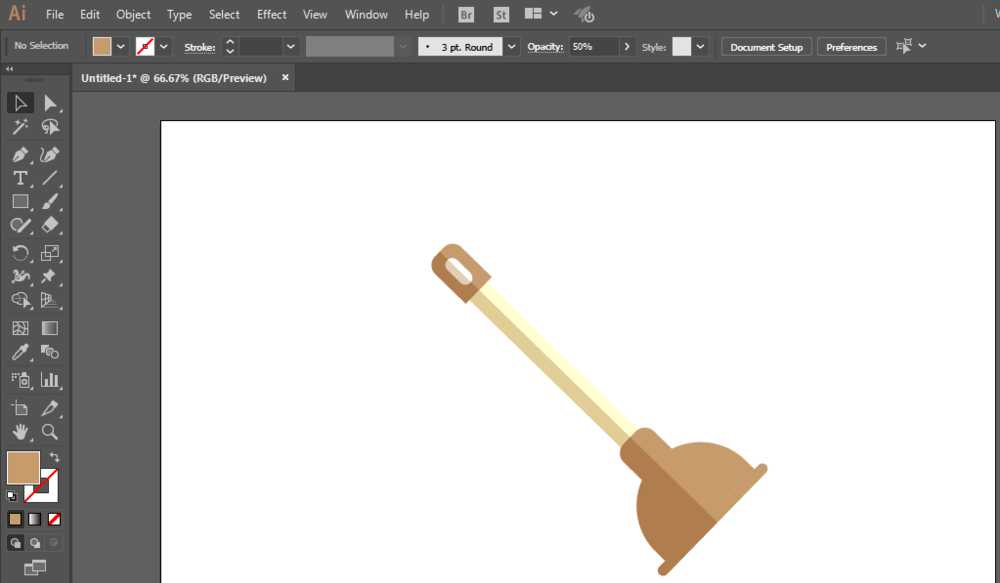ai中想要设计一款常见的皮搋子,也就是马桶塞,该怎么绘制这个图标呢?下面我们就来看看详细的教程。
- 软件名称:
- Adobe Illustrator CC 2018 (AI) 中文安装版 64位
- 软件大小:
- 2GB
- 更新时间:
- 2017-10-20立即下载
1、新建一个1280*720,颜色模式RGB的文档。
2、矩形工具绘制长方形。填充颜色。
3、绘制一个小的矩形在顶部,直接选择工具拖动锚点。
4、圆角矩形工具绘制一个在顶部,然后进行减去顶层处理。
5、顶部需要用矩形工具绘制,然后也是拖动锚点即可形成。
6、矩形工具绘制长方形,用形状生成工具减去不要的部分。
7、调整颜色形成阴影,即可完成。
以上就是ai画皮搋子图标的教程,希望大家喜欢,请继续关注。
相关推荐:
ai怎么制作2.5D风格的三角形建筑图标?
AI怎么画一个手推车? ai手推车图标的设计方法
AI怎么绘制简单的沙漏图标? ai画沙漏logo的教程